解析する動画について
動画を撮影する環境
スマートフォンは横向きに固定して撮影しましょう。三脚の使用を推奨しています。
撮影する時は手ブレしないようにしましょう。ブレが大きいと解析がうまくできない場合があります。
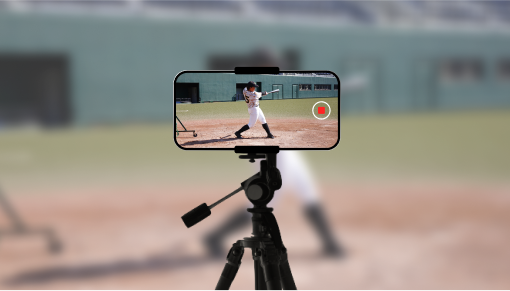
動画の背景には、他の人や物が映らないようにしましょう。
画像のように複数人の人や、使っていないバットやボール、棒状の物が映ると解析がうまくできない場合があります。

撮影する環境は、人物と背景の区別がつきやすい明るさで撮影しましょう。
明るすぎる環境、暗すぎる環境では、解析がうまくできない場合があります。

バッティングの動画
バットと体の全体が入るように撮影しましょう。
スイングの前後で、バットの先端や体が切れないようにしましょう。
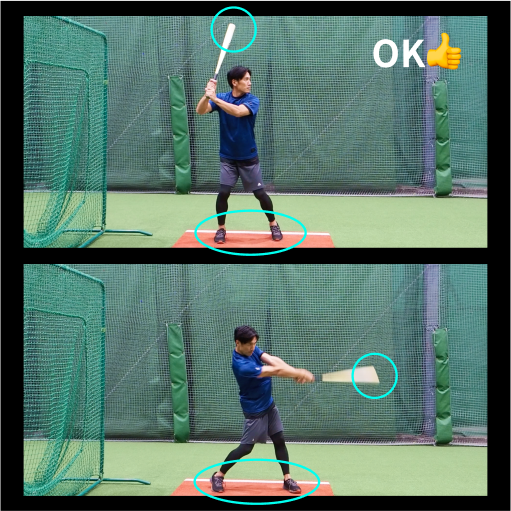
バッティング撮影のNG例です。
バットの先端や体の一部が切れてしまっています。
これではうまく解析できませんので、動画の始まりから終わりまで、バットや体が切れないようにしましょう。

ピッチングの動画
体の全体が入るように撮影しましょう。
投球の前後で、体が切れないようにしましょう。
特に、手が切れないように気をつけましょう。
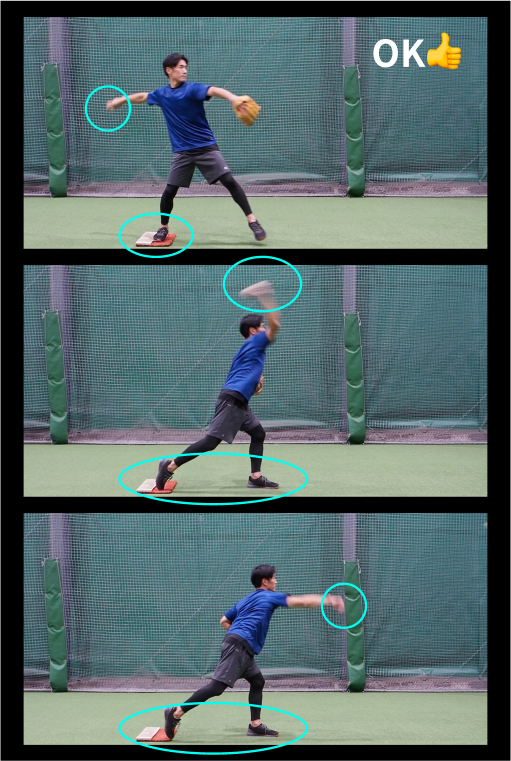
ピッチング撮影のNG例です。
手や体の一部が切れてしまっています。
これではうまく解析できませんので、動画の始まりから終わりまで、体が切れないようにしましょう。

不適切な動画について
不適切な動画がアップロードされた場合、システムの自動検知によって動画が削除される場合があります。
例)
・肌の露出が多い人物が映った動画
・わいせつな表現、情報を含む動画
など
ForceSenseでの禁止事項に関しては、利用規約の第7条(禁止事項)をご確認ください。
ForceSenseで撮影する
手動で撮影する
スタンダードプランをご購入の方は、撮影機能がご利用できます。
アプリの画面下部のメニューから「撮影」を押し「手動で撮影」を選択すると、手動撮影モードに入ります。

撮影モードが起動すると、最初に撮影する動画の種類(バッティングかピッチング)を選びます。
動画の種類は間違えないようにしましょう。
※例えば、ピッチングを選択してバッティングの動画を撮影した時は解析エラーとなり、動画を元に戻せなくなります!ご注意ください。

自動で撮影する
アプリの画面下部のメニューから「撮影」を押し「自動で撮影」を選択すると、自動撮影モードに入ります。

自動撮影をする時は、三脚を使用してください。

カメラはマウンド、バッターボックスと並行に設置してください。

立ち位置はできるだけガイドに合わせて撮影してください。

正しい身長を選択してください。
あらかじめプロフィールの身長が選択されています。違う場合は変更してください。

音声が出ます。音量を調節してください。
自動撮影モードでは撮影開始のタイミングや、解析した数値を音声で読み上げます。

動画の解析について
残りの解析回数
残りの解析可能数は「撮影」から確認できます。
残りの解析回数が0回のときは、動画の解析ができません。
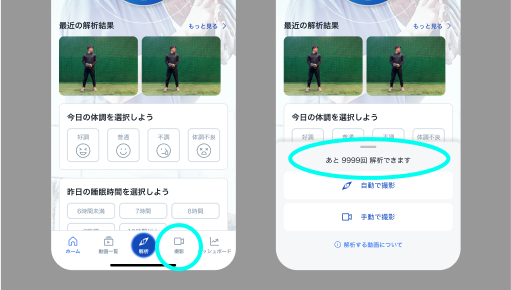
動画の解析設定
解析できる動画は下記の動画です。
・再生時間が30秒以内の動画
・1つの動作だけ撮影されていること(バッティングなら1スイング、ピッチングなら1投球)
この条件に当てはまらない場合は、動画を切り抜くなど、編集いただく必要があります。
再生時間が30秒以内の動画はチェックボックスが表示されます 。
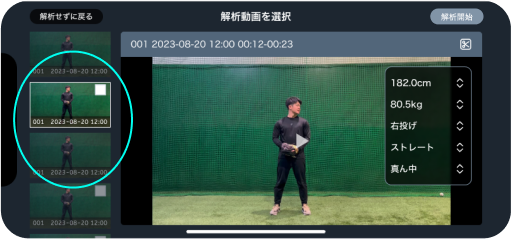
動画プロパティ(動画の情報)を変更することができます。
身長・体重など、プロフィール情報を元に入力されています。
この項目は解析に使用します。もし変更する場合は、項目を押して変更してください。
※一度解析してしまうと、動画プロパティの値は変更ができなくなります!ご注意ください。

解析したい動画を押すとチェックがつき、
右上の「解析開始」ボタンが押せるようになります。
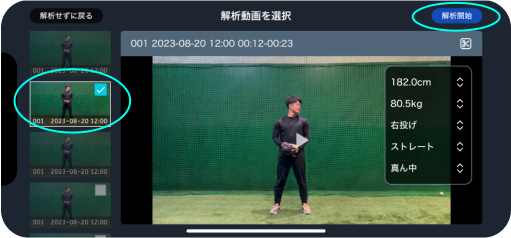
「解析開始」ボタンを押すと、解析が開始します。
解析が完了するまで、この画面のままでお待ちください。
※アプリを閉じたり、スマートフォンをスリープ状態にすると
解析が失敗してしまします。ご注意ください。
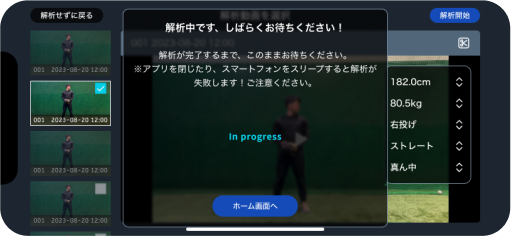
動画の種別を変更する
もし撮影するときに、動画の種別を間違えて選んだ場合は「解析せずに戻る」ボタンを押して、解析設定の画面を閉じてください。
※解析してしまうと、種別の変更ができなくなります!
撮影モードの画面の時は「キャンセル」を押し動画を保存して、撮影モードを終了します。

動画一覧の画面にいき、動画のサムネイルの右下にある「…」を押し、動画プロパティ画面(動画の情報画面)を開きます。
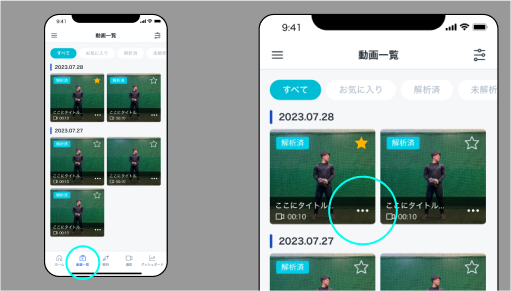
動画プロパティ画面が表示されたら、種別の項目があるので、そこで変更が可能です。
バッティングの動画はバッティングに、
ピッチングの動画はピッチングに、変更して解析をしてください。
※すでに解析した動画は変更ができません。
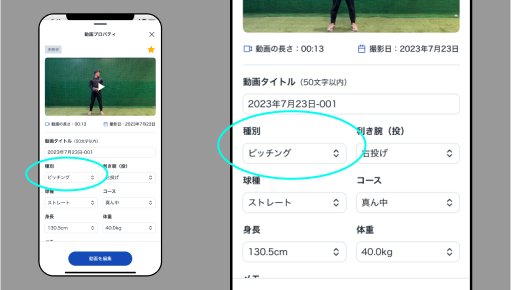
動画の再生について
おおよそ
バッティング:スイング開始(水色)〜インパクト(青)
ピッチング:スタンス(水色)〜ステップ(青)〜スロー開始(赤)
と表しています。
自動撮影で撮影・解析することで取得できるボールの弾道の色は、ボールの速度が速いほど赤系の色、遅いと青系の色で表現しています。
変化としては青〜黄緑〜黄〜オレンジ〜赤となります。
※動画によっては上手く解析結果が得られない場合もあります。
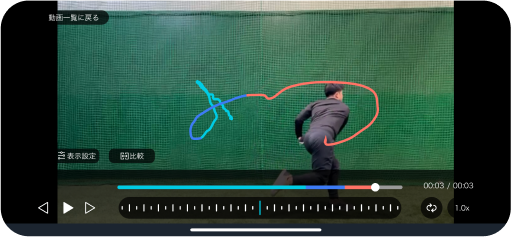
スケッチ機能について
動画再生画面の「スケッチ」から動画に書き込みができます。

スケッチ画面で描画ツールを選択し動画に書き込みます。各種図形ツールや定規・角度ツール、テキスト入力が可能です。
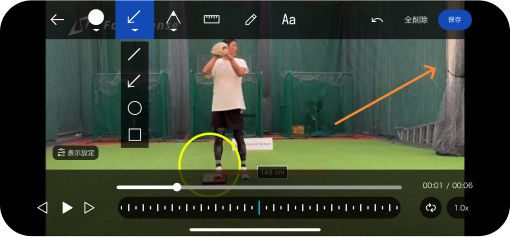
動画に書き込むことで、フォームのより詳細な分析や指導に活用できます。
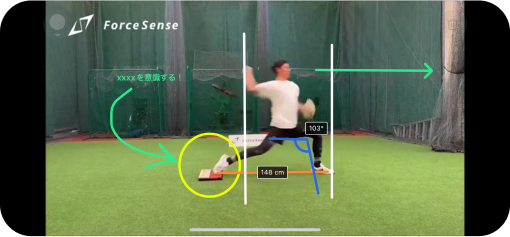
動画ダウンロードについて
動画再生画面から動画をダウンロードできます。右上の3点リーダ「・・・」を押します。
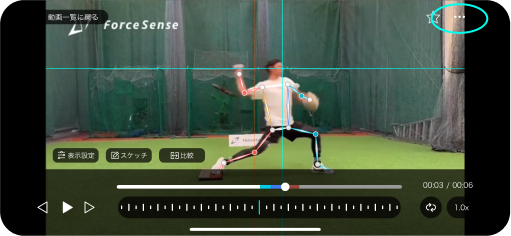
メニュー内の「ダウンロード」を押すと動画をスマートフォンにダウンロードできます。骨格や補助線などの解析データ、スケッチの書き込みを含めてダウンロードが可能です。
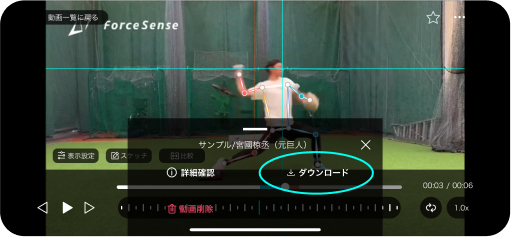
その他、ForceSenseアプリに関するお問い合わせはこちらからお願いします。